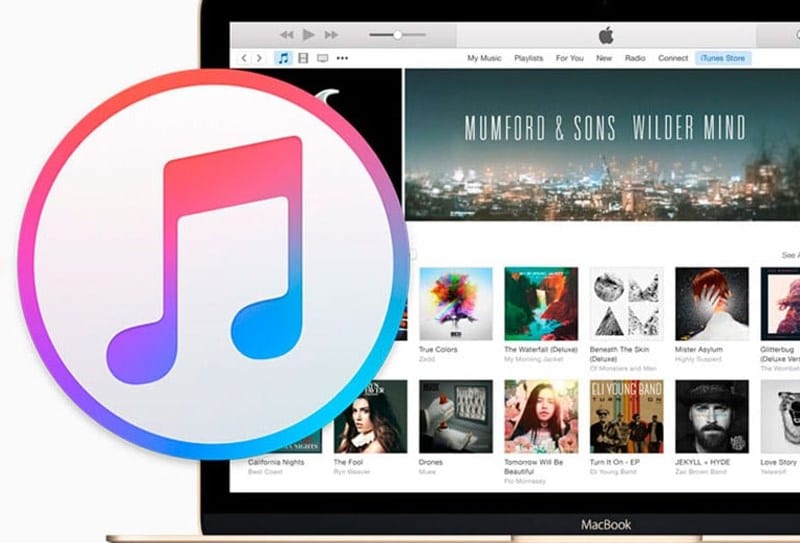如何在 Windows 或 Mac 上更新 iTunes
讓我們看看如何 在 Windows 或 Mac 上更新 iTunes 使用軟件中包含的設置將幫助您轉到更新屏幕,然後將其更新到最新版本。 因此,請查看下面討論的完整指南以繼續。
你們都熟悉 Apple 的 iTunes 應用程序,它可以幫助您將 iOS 設備連接到計算機。 沒有它,iOS設備很難與電腦同步數據。 所以有很多用戶在他們的個人電腦上使用這個軟件。
3天前我在使用相同的工具,然後想到我使用的軟件版本,非常震驚,因為我使用的是XNUMX年前發布的版本,直到那個時候我才更新。 所以我一直在尋找如何更新它,因為我正在考慮下載最新版本,然後卸載該版本,然後安裝新版本。 但是我找到了一種可以更新當前版本的方法,以便我可以在我的計算機上擁有最新版本。
這種方法適用於 Windows 和 Mac,所以我決定與你分享這篇文章,你應該正在使用這個軟件,你可能還沒有更新它。 在此您將不會瀏覽任何站點,您不會下載最後一個,安裝並卸載上一個,只需單擊一下,您就會擁有最新的站點。 因此,請查看下面討論的完整指南以繼續。
如何在 Windows 或 MAC 上更新 iTunes
該方法非常簡單明了,您只需使用 iTunes 的一些內部設置,您只需訪問更新選項即可將其更新到最新版本。 即使是非技術人員也可以實現這一點,因為我正在以任何人都可以用於實現的方式準備指南。 因此,請按照以下步驟繼續並將此工具更新到最新版本。
在 MAC 上更新 iTunes:
- 在 Mac 上,你只需要在你的 MAC 上打開 App Store,所有的應用程序就會出現在那裡。
- 在窗口頂部,只需單擊選項“ 更新 這將打開 Mac 上安裝的所有應用程序。
- 現在,如果有可用的更新,您需要單擊 iTunes 更新選項。 單擊它後,更新過程將開始,您很快就會在您的 PC 上擁有最新版本
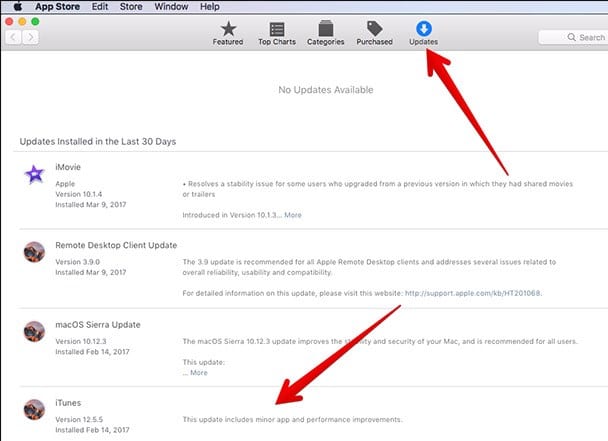
在 Windows 上更新 iTunes
- 首先,您需要在 Windows PC 上打開 Itunes
- 現在從菜單選項中單擊選項“ مساعدة 然後點擊選項 檢查更新。
- 現在更新過程將開始,您只需按照要點獲取設備上安裝的最新版本
- 大功告成,現在您的設備上安裝了最新版本。
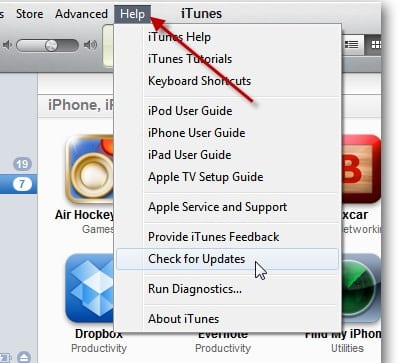
因此,上面的指南是關於如何在 Windows 和 Mac 計算機中更新 iTunes,而無需瀏覽任何網站或下載和安裝應用程序,只需按照步驟操作並使用內置設置來獲取最新版本。 希望您喜歡該指南,也與其他人分享。 如果您對此有任何疑問,請在下方發表評論,因為 mekan0.com 團隊將隨時為您解決在執行此操作時可能遇到的問題。